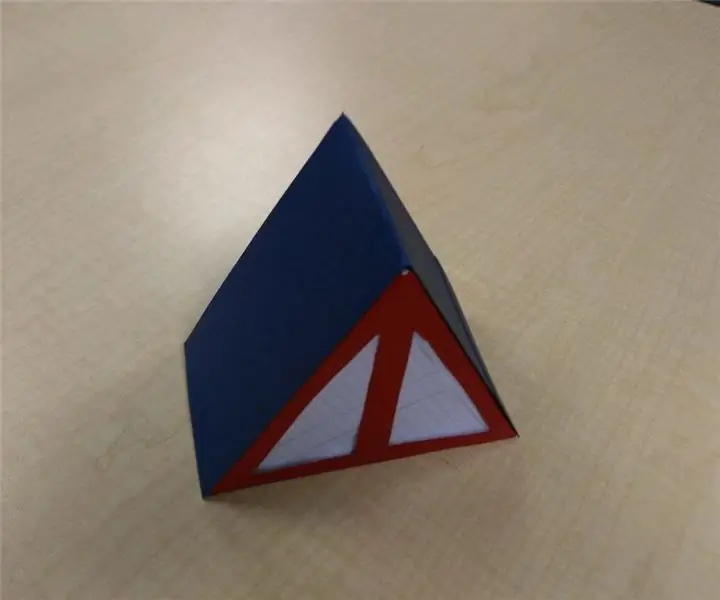
สารบัญ:
- ขั้นตอนที่ 1: การประกอบเครื่องมือและวัสดุสำหรับโคมไฟกระดาษ
- ขั้นตอนที่ 2: การวาดเทมเพลต - ตอนที่ 1
- ขั้นตอนที่ 3: การวาดเทมเพลต - ตอนที่ 2
- ขั้นตอนที่ 4: การวาดเทมเพลต - ตอนที่ 3
- ขั้นตอนที่ 5: การวาดเทมเพลต - ตอนที่ 4
- ขั้นตอนที่ 6: ตัดแม่แบบออก
- ขั้นตอนที่ 7: ติดตามเทมเพลตและตัดออก
- ขั้นตอนที่ 8: ติดกาวชิ้นโปร่งแสงกับชิ้นทึบ
- ขั้นตอนที่ 9: ตัดแถบเข้าร่วมออก
- ขั้นตอนที่ 10: กาวหลอดไฟเข้าด้วยกัน
- ขั้นตอนที่ 11: ขั้นตอนการติดกาวขั้นสุดท้าย
- ขั้นตอนที่ 12: รวบรวมเครื่องมือและวัสดุสำหรับ RGB LED
- ขั้นตอนที่ 13: การเดินสายไฟ LED
- ขั้นตอนที่ 14: ตั้งค่า Arduino IDE
- ขั้นตอนที่ 15: เชื่อมต่อกับบอร์ด Arduino ของคุณ
- ขั้นตอนที่ 16: คัดลอกและวางรหัส
- ขั้นตอนที่ 17: อัปโหลดรหัสไปยัง Arduino
- ขั้นตอนที่ 18: สิ้นสุดการเชื่อมต่อ
- ผู้เขียน John Day [email protected].
- Public 2024-01-30 13:07.
- แก้ไขล่าสุด 2025-01-23 15:12.
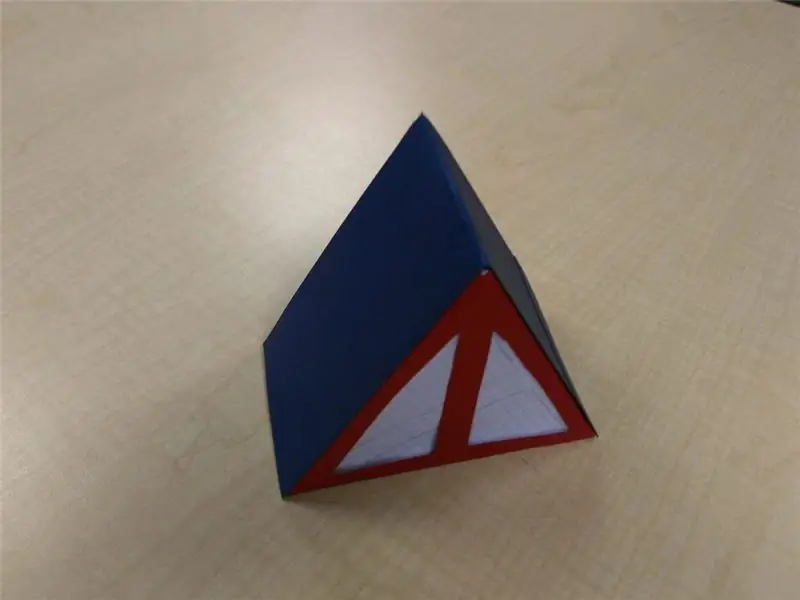
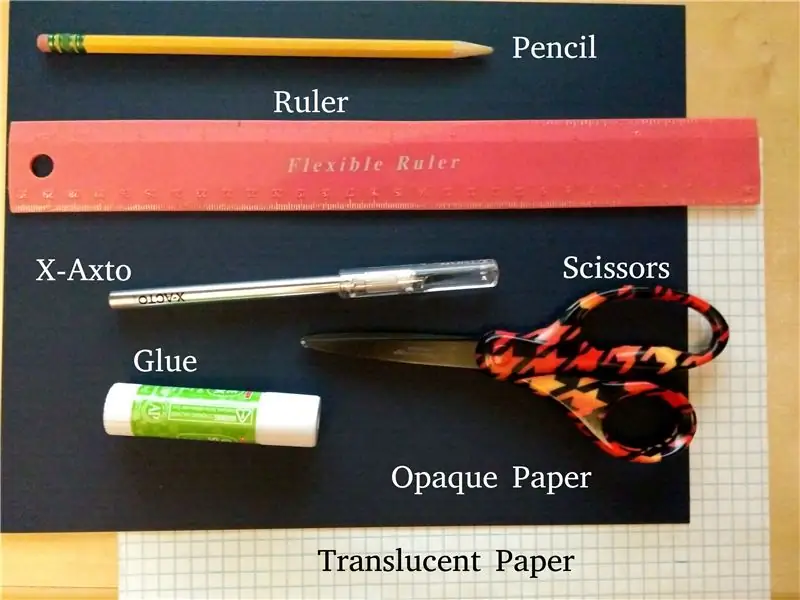
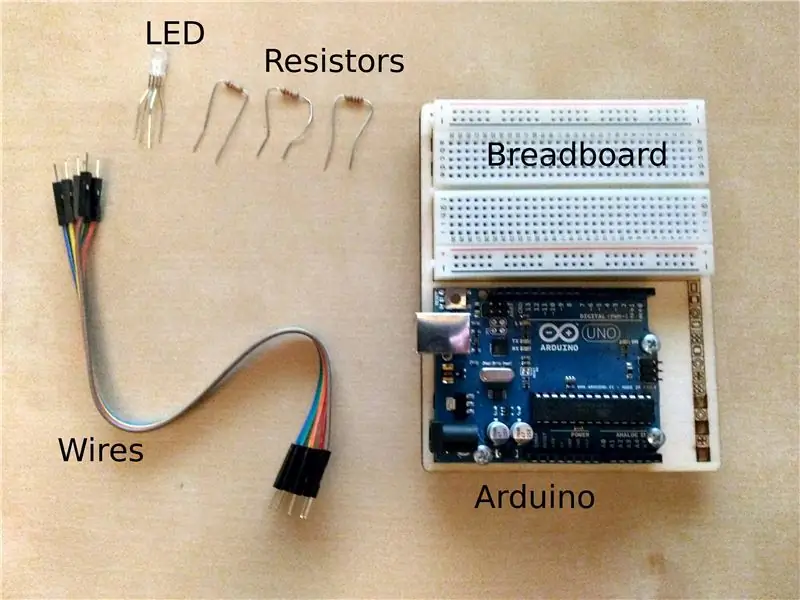
โครงงานนี้เป็นการสร้างโคมไฟตกแต่งทรงสามเหลี่ยมที่สามารถเปลี่ยนสีได้
เครื่องมือ
เครื่องมือที่คุณต้องการคือ:
- คอมพิวเตอร์ที่มีพอร์ต USB และการเข้าถึงเว็บ
- กรรไกรและมีด X-Acto
- ไม้บรรทัด
- ดินสอ.
วัสดุ
วัสดุที่จำเป็นคือ:
- บอร์ด Arduino x1 พร้อมสายเชื่อมต่อ USB
- x1 วิทยาลัยอาชีวศึกษา
- x1 ขั้วบวก RGB LED
- x3 ตัวต้านทาน 220 โอห์ม
- ประมาณ 6 สาย
- กระดาษกราฟ
- กระดาษทึบแสงหนา
- กระดาษโปร่งแสงบาง (กระดาษกราฟ)
- กาว
ขั้นตอนที่ 1: การประกอบเครื่องมือและวัสดุสำหรับโคมไฟกระดาษ
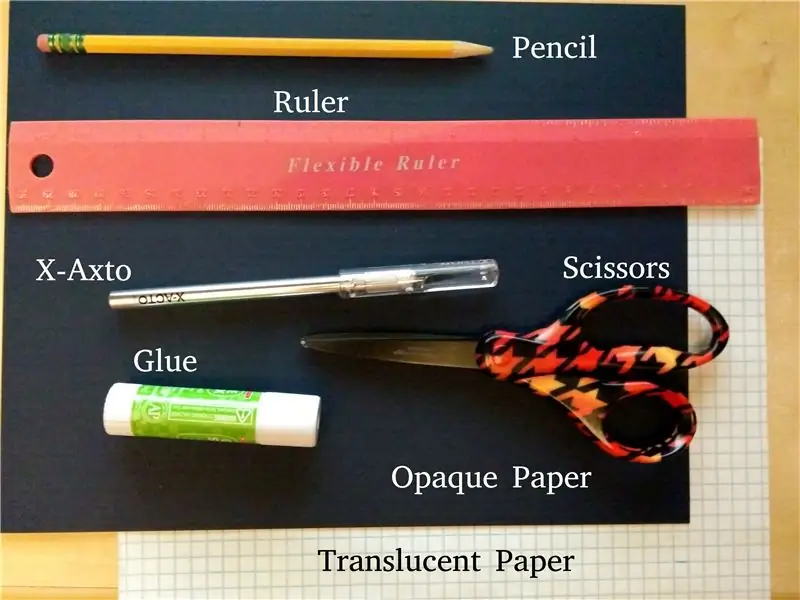
ในส่วนนี้ คุณจะต้องสร้างโคมไฟกระดาษ
เครื่องมือ
เครื่องมือที่จำเป็นสำหรับส่วนนี้คือ:
- กรรไกร
- มีด X-Acto
- ไม้บรรทัด
- ดินสอ.
วัสดุ
วัสดุสำหรับโคมกระดาษคือ:
- กระดาษทึบแสงหนา
- กระดาษโปร่งแสงบาง (กระดาษกราฟ)
- กาว.
ขั้นตอนที่ 2: การวาดเทมเพลต - ตอนที่ 1
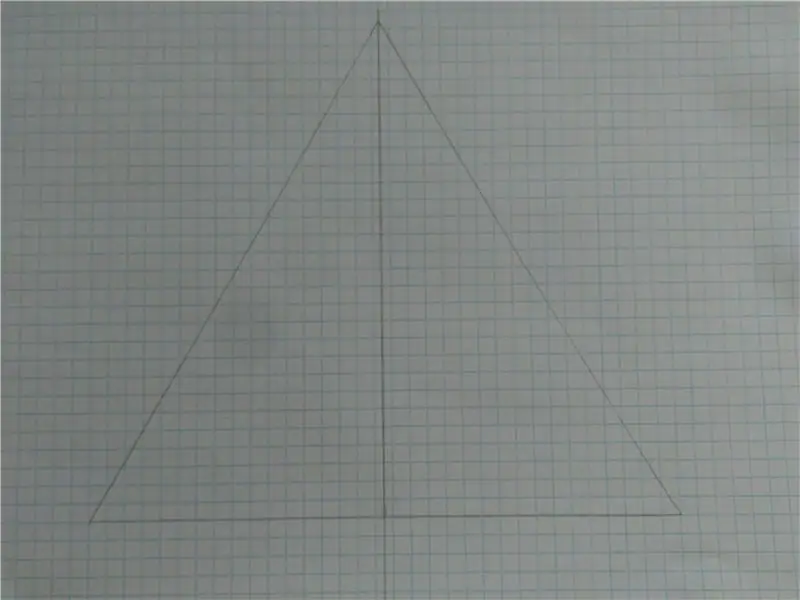
เริ่มต้นด้วยการวาดรูปสามเหลี่ยมโดยให้ด้านทั้งหมดยาว 6.5 นิ้ว ตอนนี้ลากเส้นจากด้านบนของสามเหลี่ยมลงไปตรงกลางด้านล่าง ตอนนี้วาดเส้นครึ่งนิ้วในแต่ละด้าน ทำอีกครั้งโดยให้เส้นเข้าด้านในหนึ่งในสี่ของนิ้วสำหรับสามเหลี่ยมด้านใน สิ่งนี้ควรสร้างสามเหลี่ยมภายในสามเหลี่ยมที่ใหญ่กว่า ถัดไป ลากเส้นสองเส้นขนานกับเส้นกลางและห่างออกไปประมาณหนึ่งในสี่ของนิ้ว สิ่งนี้จะสร้างลำแสงตรงกลางในรูปสามเหลี่ยม
ขั้นตอนที่ 3: การวาดเทมเพลต - ตอนที่ 2
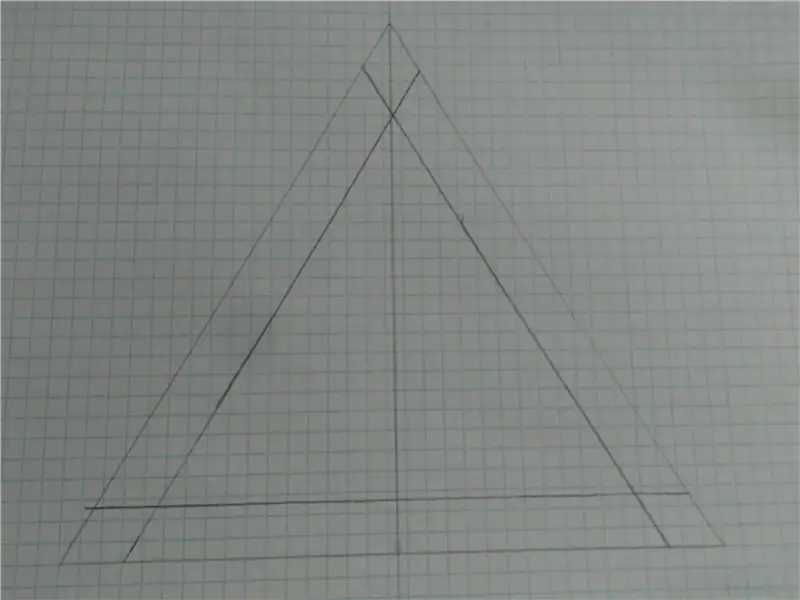
ตอนนี้วาดเส้นครึ่งนิ้วในแต่ละด้าน
ขั้นตอนที่ 4: การวาดเทมเพลต - ตอนที่ 3
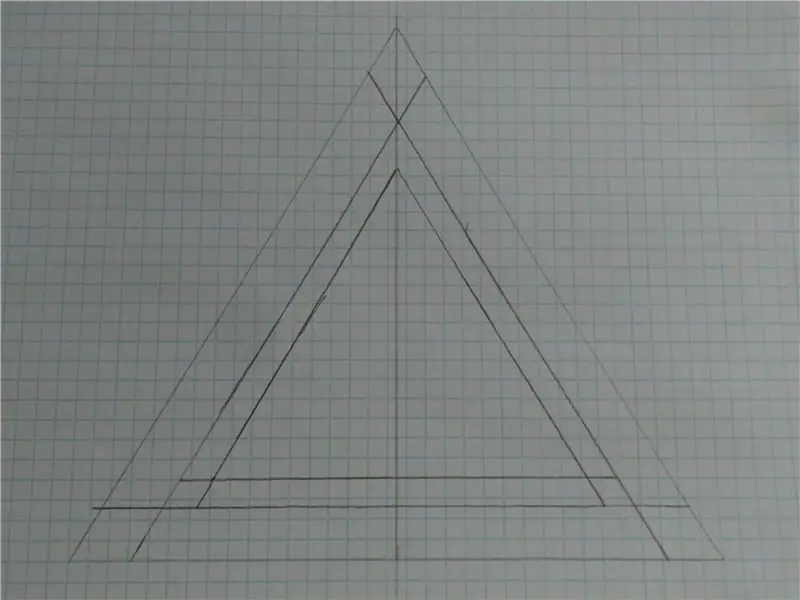
ทำอีกครั้งโดยให้เส้นเข้าด้านในหนึ่งในสี่ของนิ้วสำหรับสามเหลี่ยมด้านใน สิ่งนี้ควรสร้างสามเหลี่ยมภายในสามเหลี่ยมที่ใหญ่กว่า
ขั้นตอนที่ 5: การวาดเทมเพลต - ตอนที่ 4
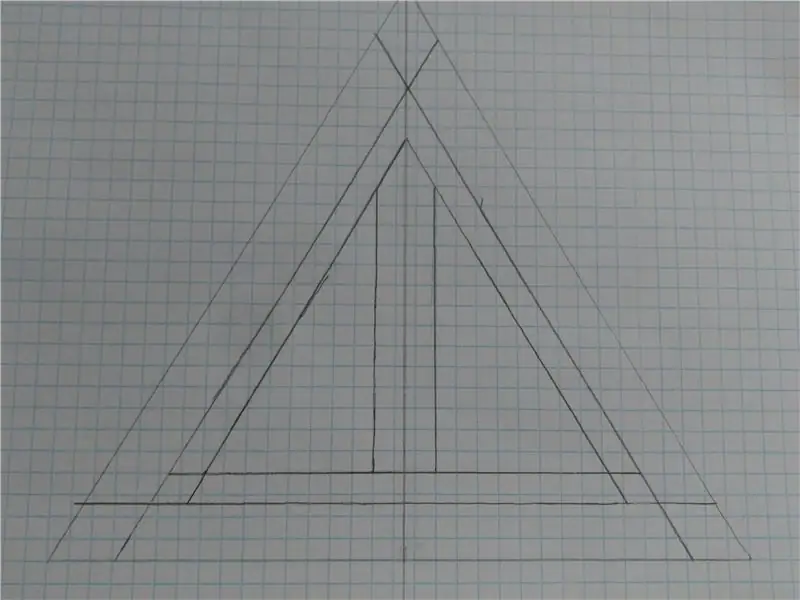
ถัดไป ลากเส้นสองเส้นขนานกับเส้นกลางและห่างออกไปประมาณหนึ่งในสี่ของนิ้ว สิ่งนี้จะสร้างลำแสงตรงกลางในรูปสามเหลี่ยม
ขั้นตอนที่ 6: ตัดแม่แบบออก
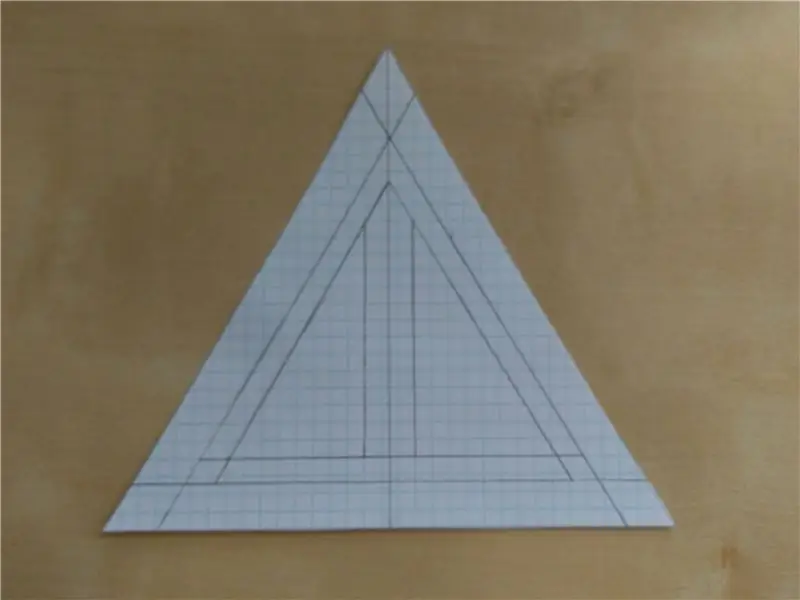

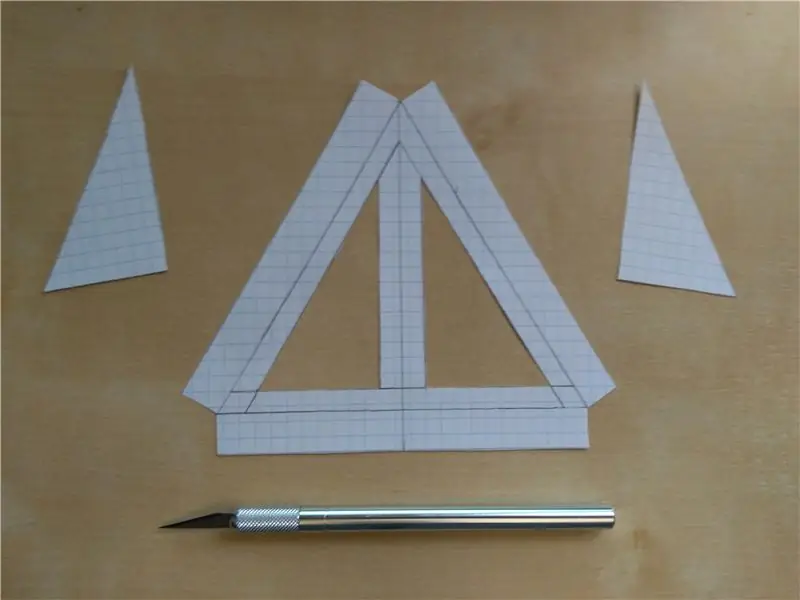
เมื่อเราวาดเทมเพลตแล้ว ก็ถึงเวลาที่จะตัดมันออก ก่อนอื่นเราจะตัดสามเหลี่ยมด้านนอกขนาดใหญ่ออกจากแผ่นกระดาษโดยใช้กรรไกร เมื่อถูกตัดออก คุณจะต้องตัดเพชรที่มุมแต่ละมุมของรูปสามเหลี่ยมเพื่อสร้างแถบบางแถบ เมื่อเพชรถูกตัดออกแล้ว ให้ตัดส่วนปลายของแถบให้ตั้งฉากกับด้านข้างที่ติดเพชร ตอนนี้ใช้มีด X-Acto ตัดสามเหลี่ยมด้านในสุดสองรูปออก สิ่งเหล่านี้ถูกคั่นด้วยลำแสงกลางที่เราสร้างไว้ก่อนหน้านี้ เทมเพลตควรจะเสร็จสมบูรณ์แล้ว!
ขั้นตอนที่ 7: ติดตามเทมเพลตและตัดออก
ติดตามโครงร่างและด้านในของเทมเพลต 2 ครั้งบนแผ่นกระดาษทึบแสงหนา ตัดรอยเหล่านี้ออกจากกระดาษแบบเดียวกับที่คุณตัดแม่แบบในขั้นตอนก่อนหน้า เพื่อสร้างด้านข้างของโคมไฟ ตอนนี้ติดตามเฉพาะโครงร่างของเทมเพลต 2 ครั้งบนแผ่นกระดาษโปร่งแสงบาง ๆ ตัดโครงร่างเหล่านี้ออกจากกระดาษด้วยกรรไกร
ขั้นตอนที่ 8: ติดกาวชิ้นโปร่งแสงกับชิ้นทึบ
แบ่งสี่ชิ้นออกเป็นคู่ทึบและโปร่งแสงเพื่อให้คุณได้คู่กับชิ้นทึบแสงหนา 1 ชิ้นและชิ้นโปร่งแสง 1 ชิ้น กาวสองคู่ที่แยกจากกันเข้าด้วยกันเพื่อให้มีชิ้นโปร่งแสงบาง ๆ อยู่ด้านหลังชิ้นทึบแสงหนา
ขั้นตอนที่ 9: ตัดแถบเข้าร่วมออก
วาดและตัดออกด้วยกรรไกรแถบกระดาษที่มีความยาว 10 นิ้วและกว้าง 5 นิ้ว จะใช้เชื่อมสามเหลี่ยมสองด้าน
ขั้นตอนที่ 10: กาวหลอดไฟเข้าด้วยกัน

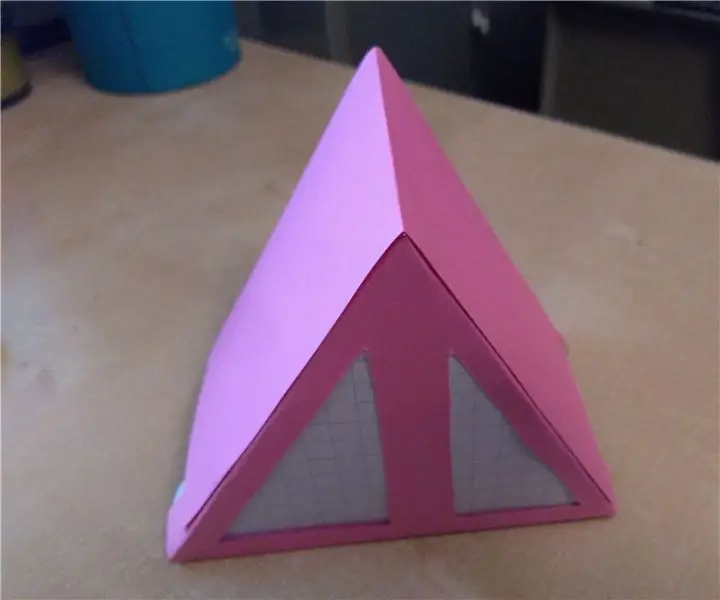
ขั้นแรกให้งอแถบกระดาษที่คุณตัดออกในขั้นตอนสุดท้ายครึ่งหนึ่ง ถัดไป งอขอบของใบหน้าสามเหลี่ยมโดยปล่อยให้ใบหน้าไม่บุบสลาย
ขั้นตอนที่ 11: ขั้นตอนการติดกาวขั้นสุดท้าย

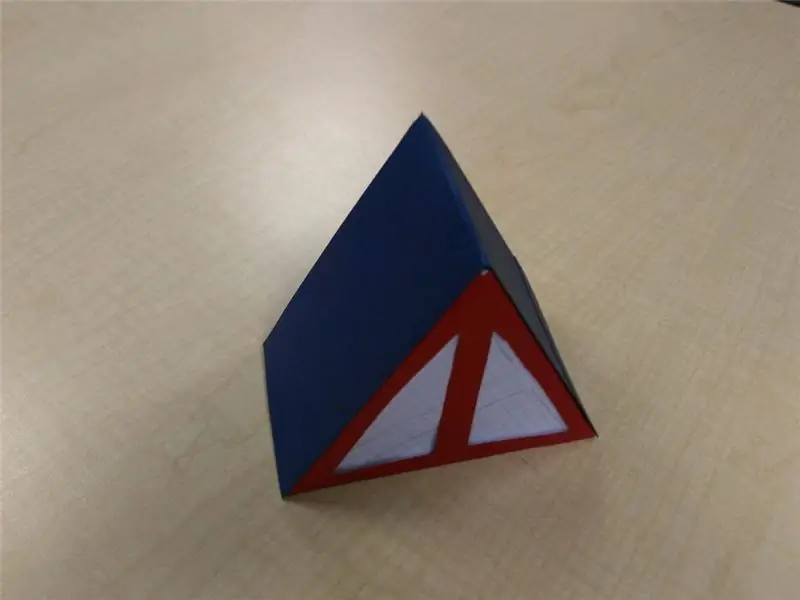
ข้อควรระวัง: เปิดหลอดไฟทิ้งไว้ด้านล่างเพื่อไปยังขั้นตอนต่อไป
สุดท้าย กาวขอบงอด้านบนสองด้านของใบหน้ารูปสามเหลี่ยมไปด้านนอกของด้านยาวของแถบกระดาษที่โค้งงอเพื่อสร้างสิ่งที่คล้ายกับหลังคา โคมไฟเสร็จสมบูรณ์!
ขั้นตอนที่ 12: รวบรวมเครื่องมือและวัสดุสำหรับ RGB LED
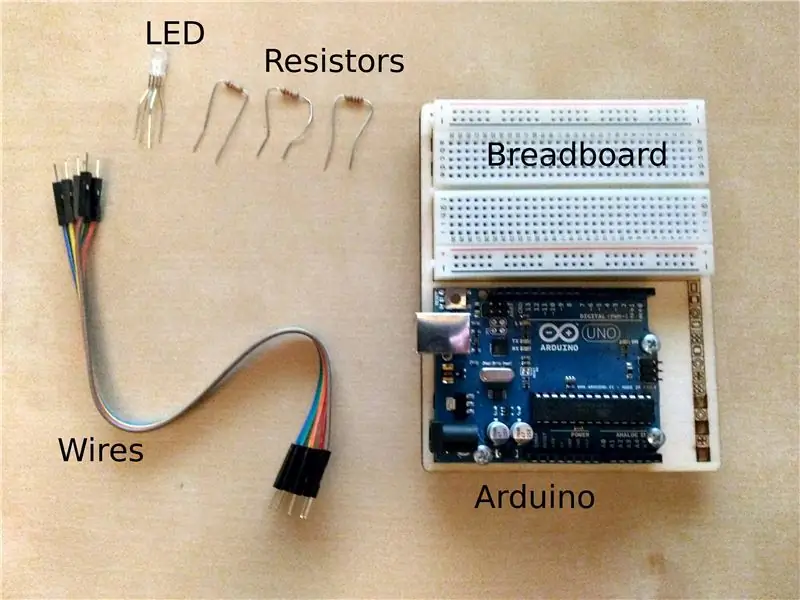
ในส่วนนี้เราจะเดินสายไฟ RGB LED
เครื่องมือ
คุณจะต้องใช้คอมพิวเตอร์ที่มีพอร์ต USB และเข้าถึงเว็บได้
วัสดุ
วัสดุสำหรับ RGB LED มีดังนี้:
- บอร์ด Arduino x1 พร้อมสายเชื่อมต่อ USB
- x1 วิทยาลัยอาชีวศึกษา
- x1 ขั้วบวก RGB LED
- x3 ตัวต้านทาน 220 โอห์ม
- ประมาณ 6 สาย
ขั้นตอนที่ 13: การเดินสายไฟ LED
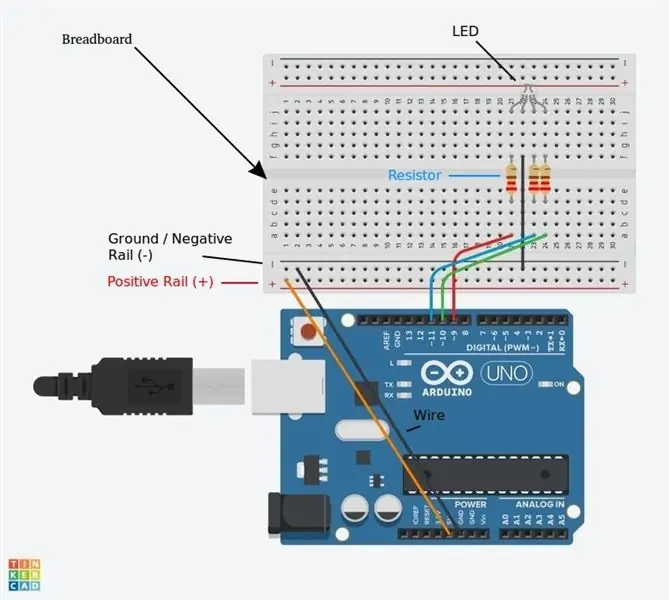
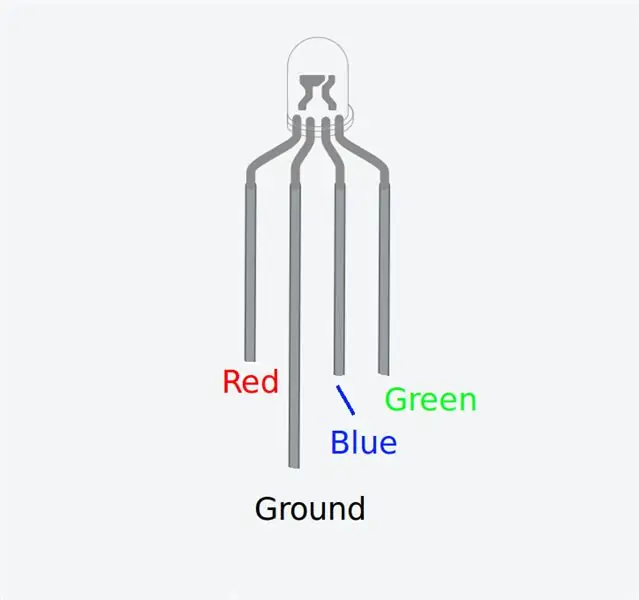
เชื่อมต่อ LED กับเขียงหั่นขนมโดยใช้สายที่ยาวที่สุดที่เชื่อมต่อกับกราวด์ สายดินเป็นหนึ่งในสายกลางสองสาย จากนั้นเชื่อมต่อสายอื่น ๆ ดังต่อไปนี้:
[ปักหมุดบน Arduino] ถึง [ตัวต้านทาน 220 โอห์ม] ถึง [ต่อสายไฟบน LED]
เราจะเชื่อมต่อพิน 5v และพินกราวด์กับเขียงหั่นขนมในภายหลัง
ขั้นตอนที่ 14: ตั้งค่า Arduino IDE
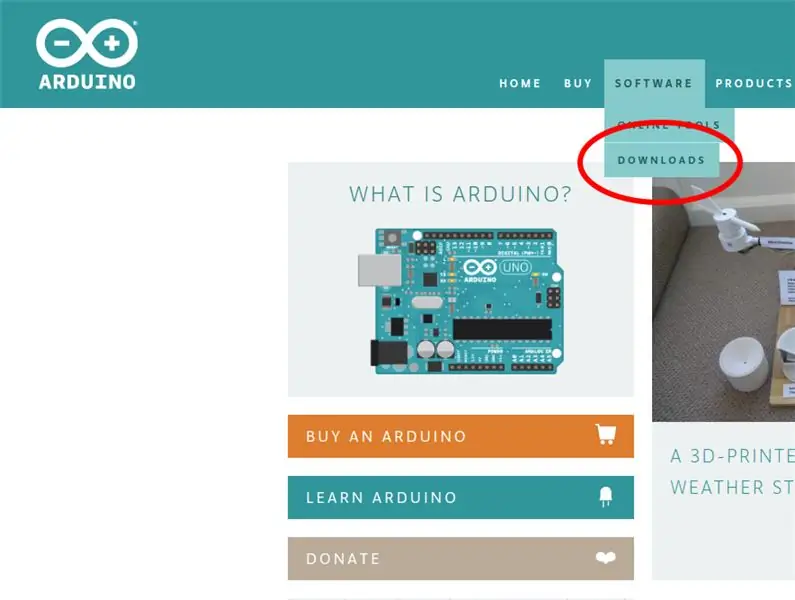
เปิดเว็บเบราว์เซอร์และเรียกดูเว็บไซต์ arduino.cc คลิกที่แท็บซอฟต์แวร์ที่ด้านบน ดาวน์โหลดเวอร์ชันของ Arduino IDE สำหรับระบบปฏิบัติการของคุณและทำตามขั้นตอนการตั้งค่าที่แสดงไว้ในซอฟต์แวร์ที่ดาวน์โหลด
ขั้นตอนที่ 15: เชื่อมต่อกับบอร์ด Arduino ของคุณ
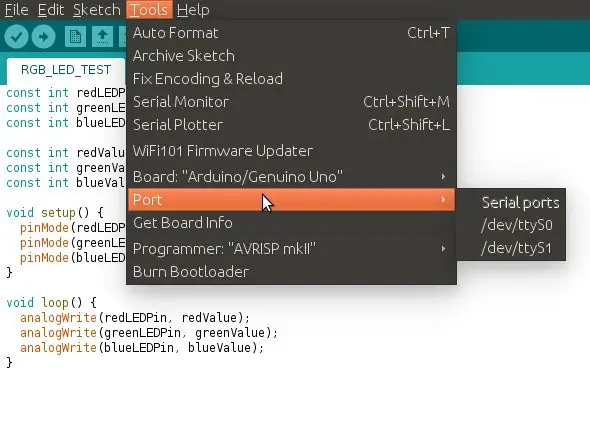
เมื่อติดตั้ง Arduino IDE แล้ว ให้เปิด IDE และเชื่อมต่อ Arduino ของคุณกับคอมพิวเตอร์ด้วยสาย USB ถัดไป คลิกแท็บเครื่องมือบนแถบเมนูและขยายเมนูย่อยของพอร์ต จากเมนูย่อย Port ให้คลิกที่พอร์ตที่บอร์ด Arduino ของคุณเชื่อมต่ออยู่
ขั้นตอนที่ 16: คัดลอกและวางรหัส
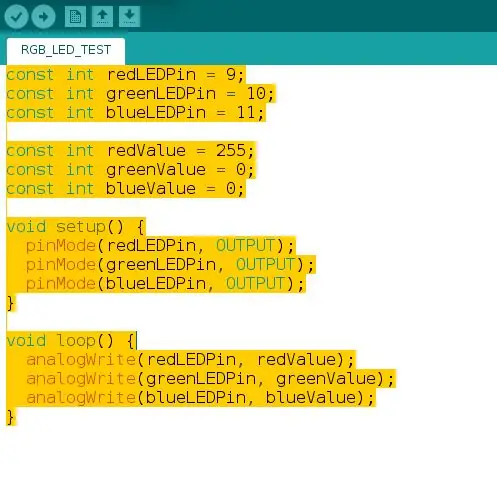
เมื่อ Arduino IDE เปิดขึ้นมา จะมีโค้ดบางส่วนที่พิมพ์ไว้แล้ว อย่าลืมลบออก เพื่อให้คุณมีหน้าจอว่าง
ตอนนี้คัดลอกโค้ดด้านล่างแล้ววางลงในหน้าต่าง IDE ตรวจสอบให้แน่ใจว่ารหัสภายใน void setup() และ void loop() มีการเยื้อง หากอยู่ในบรรทัดเดียวกัน รหัสจะไม่ทำงานอย่างถูกต้อง
รหัส Arduino
const int redLEDPin = 9;
const int สีเขียวLEDPin = 10;
const int blueLEDPin = 11;
const int redValue = 255;
const int greenValue = 0;
const int blueValue = 0;
การตั้งค่าเป็นโมฆะ () {
โหมดพิน (ไฟ LED สีแดงพิน, เอาต์พุต);
โหมดพิน (ไฟ LED สีเขียวพิน, เอาต์พุต);
pinMode (ไฟ LED สีน้ำเงิน, เอาต์พุต);
}
วงเป็นโมฆะ () {
analogWrite (redLEDPin, redValue);
analogWrite (greenLEDPin, greenValue);
analogWrite (blueLEDPin, blueValue);
}
ขั้นตอนที่ 17: อัปโหลดรหัสไปยัง Arduino
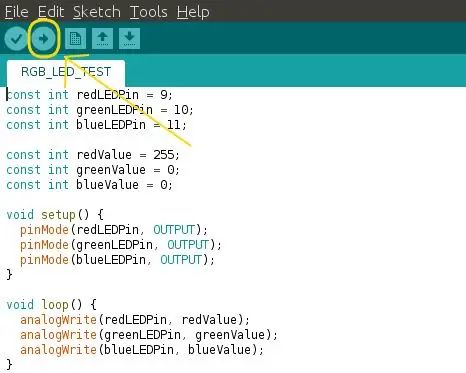
ตอนนี้คลิกที่ลูกศรชี้ไปทางขวาที่ด้านบนเพื่อคอมไพล์และอัปโหลดรหัสของคุณไปยัง Arduino
ขั้นตอนที่ 18: สิ้นสุดการเชื่อมต่อ

ในที่สุดเชื่อมต่อพิน 5v ของ Arduino กับราง + บนเขียงหั่นขนมแล้วเชื่อมต่อพินกราวด์ของ Arduino กับ - รางบนเขียงหั่นขนม
วางหลอดไฟไว้ด้านบนของ LED RGB และตอนนี้หลอดไฟควรจะสว่างแล้ว!
แนะนำ:
ไฟดิสโก้จาก RGB โดยใช้ Arduino บน TinkerCad: 3 ขั้นตอน

ไฟดิสโก้จาก RGB โดยใช้ Arduino บน TinkerCad: เมื่อคุณต่อสาย RGB แล้ว จะเป็นเรื่องง่ายที่จะควบคุมสีของ RGB โดยใช้เอาต์พุต PWM หรือเอาต์พุตแบบอะนาล็อก สำหรับ Arduino คุณสามารถใช้ analogWrite () บนพิน 3, 5, 6 , 9, 10, 11, A0, A1, A2, A3, A4, A5 (สำหรับ Arduinos แบบคลาสสิกที่ใช้ Atmega328 หรือ 1
การควบคุม PC RGB ด้วย Arduino: 3 ขั้นตอน

การควบคุม PC RGB ด้วย Arduino: พีซีสำหรับเล่นเกมของคุณไม่มี RGB! เพียงแค่ซื้อบางอย่าง! แต่ถ้าเมนบอร์ดของคุณไม่รองรับล่ะ ก็… สร้างตัวควบคุมของคุณเอง
ไฟกลางคืน RGB Vanagon RGB: 7 ขั้นตอน

VW Vanagon RGB Nightlight: ดังนั้นฉันจึงมองหาสื่อที่ดีในการเริ่มต้นโปรเจ็กต์ และฉันสังเกตเห็นของเล่นชิ้นนี้ที่ CVS ในราคา $7 ราคาถูก น่าสนใจ และมีพื้นที่เพียงพอสำหรับอุปกรณ์อิเล็กทรอนิกส์
ESP8266 RGB LED STRIP WIFI ควบคุม - NODEMCU เป็นรีโมท IR สำหรับ Led Strip ที่ควบคุมผ่าน Wifi - RGB LED STRIP การควบคุมสมาร์ทโฟน: 4 ขั้นตอน

ESP8266 RGB LED STRIP WIFI ควบคุม | NODEMCU เป็นรีโมท IR สำหรับ Led Strip ที่ควบคุมผ่าน Wifi | การควบคุมสมาร์ทโฟน RGB LED STRIP: สวัสดีทุกคนในบทช่วยสอนนี้ เราจะเรียนรู้วิธีใช้ nodemcu หรือ esp8266 เป็นรีโมท IR เพื่อควบคุมแถบ LED RGB และ Nodemcu จะถูกควบคุมโดยสมาร์ทโฟนผ่าน wifi โดยพื้นฐานแล้ว คุณสามารถควบคุม RGB LED STRIP ได้ด้วยสมาร์ทโฟนของคุณ
Arduino Led/Strips RGB Bluetooth (Arduino + App Inventor): 5 ขั้นตอน

Arduino Led/Strips RGB Bluetooth (Arduino + App Inventor): ในบทช่วยสอนนี้ ฉันจะแสดงวิธีใช้ App Inventor และเชื่อมต่อกับ Arduino โดยใช้บลูทูธ
